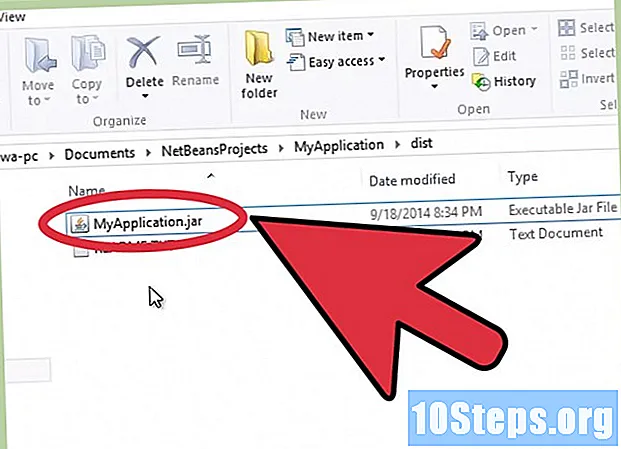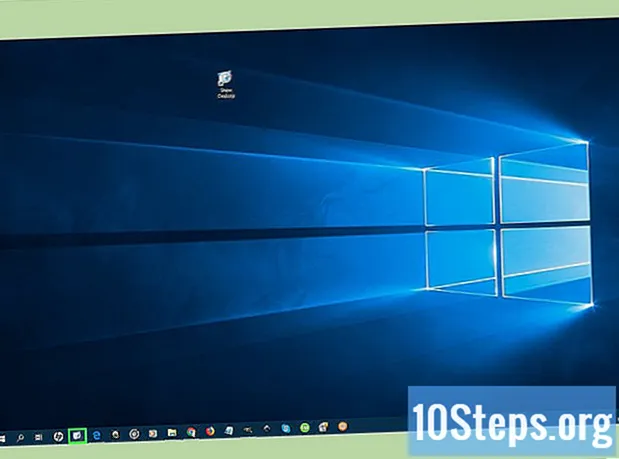
Содержание
В этой статье вы узнаете, как создать ярлык «Показать рабочий стол» (аналогичный Windows XP) на вашем компьютере с Windows 10. Поскольку панель инструментов «Быстрый запуск» отсутствует в более поздних версиях Vista, мне нужно добавить ярлык на саму панель задач. Помните, что в Windows 10 в правом нижнем углу экрана уже есть значок «Показать рабочий стол». Итак, создавайте ярлык только в том случае, если вы намерены имитировать эстетическую часть XP (или если на вашем ПК есть два монитора).
Шаги
Часть 1 из 3: Создание ярлыка
Доступ к рабочему столу. Сверните все открытые окна.
- Вы можете щелкнуть прямоугольную часть панели задач в правом нижнем углу экрана, чтобы свернуть открытые окна.

Щелкните правой кнопкой мыши любую пустую область рабочего стола. Вы откроете выпадающее меню.- Если у вашей мыши нет физической правой кнопки, щелкните ее правую сторону или используйте два пальца.
- Если на вашем компьютере есть трекпад, а не мышь, коснитесь его двумя пальцами или нажмите правую нижнюю часть.
нажмите в Новый. Эта опция находится почти посередине раскрывающегося меню и ведет к новому меню.

нажмите в Ярлык. Параметр находится в начале раскрывающегося меню и открывает новое окно.
Введите команду «Показать рабочий стол». Щелкните текстовое поле «Введите местоположение товара» и введите код: % windir% explorer.exe оболочка ::: {3080F90D-D7AD-11D9-BD98-0000947B0257}.

нажмите в Новый. Кнопка находится в правом верхнем углу окна.
Пожалуйста, введите имя. Введите имя ярлыка в текстовое поле вверху окна.
нажмите в Заключить. Кнопка находится в правом нижнем углу экрана и создает ярлык. С этого момента вы можете изменить значок ярлыка.
Часть 2 из 3: изменение значка ярлыка
Щелкните ярлык правой кнопкой мыши. Вы откроете выпадающее меню.
- Если у вашей мыши нет физической правой кнопки, щелкните ее правую сторону или используйте два пальца.
- Если на вашем компьютере есть трекпад, а не мышь, коснитесь его двумя пальцами или нажмите правую нижнюю часть.
нажмите в характеристики. Эта опция находится внизу раскрывающегося меню и открывает окно «Свойства».
нажмите в Изменить значок .... Эта опция находится внизу «Свойства» и открывает новое окно.
- Если параметр не отображается, посмотрите, действительно ли вы находитесь на вкладке Ярлык из окна свойств.
Щелкните значок «Показать рабочий стол». Он представлен сине-белым прямоугольником и имеет карандаш сверху. Щелкните по нему, чтобы выбрать.

нажмите в Ok в двух открытых окнах. Это подтвердит, что вы хотите использовать значок, и закроете окно свойств. Там: ярлык «Показать рабочий стол» будет работать как в Windows XP!
Часть 3 из 3: Добавление ярлыка на панель задач
Щелкните правой кнопкой мыши ярлык «Показать рабочий стол». Вы откроете выпадающее меню.

нажмите в Брать на заметку. Параметр находится в центре раскрывающегося меню. Щелкните по нему, чтобы создать значок «Показать рабочий стол» на панели задач.
Отрегулируйте положение ярлыка. Нажмите на ярлык и перетащите его вправо или влево в нужное место.

Протестируйте ярлык. Откройте окно или программу, которые не занимают весь экран (поскольку панель задач должна оставаться видимой), и один раз нажмите «Показать рабочий стол» на панели. Если все правильно, все открытые окна свернутся.- Снова щелкните значок «Показать рабочий стол», чтобы снова открыть все свернутые окна.
подсказки
- Кнопка «Показать рабочий стол» в Windows 10 представлена тонким прямоугольником в правом нижнем углу панели задач. Вы можете просто навести на него указатель мыши, чтобы увидеть предварительный просмотр рабочего стола, или щелкнуть один раз, чтобы свернуть все. Наконец, просто щелкните еще раз, чтобы отменить процесс.
Предупреждения
- Вышеупомянутый процесс является избыточным, если вы не упускаете эстетический вид значка «Показать рабочий стол» в Windows XP или не испытываете затруднений при использовании его версии на двух мониторах.